Kako namestiti Microsoft Teams na Ubuntu
Linux Ubuntu Microsoft Microsoftove Ekipe Junak / / April 03, 2023

Nazadnje posodobljeno dne

Microsoft Teams je odlično orodje za produktivnost in sodelovanje, ki ga lahko uporabljate tudi v računalnikih z operacijskim sistemom Linux. Če želite namestiti Microsoft Teams na Ubuntu, sledite temu vodniku.
Microsoft Teams je priljubljeno orodje za produktivnost in komunikacijo, ki delavcem omogoča sodelovanje. Sodelavcem omogoča klepet, skupno rabo datotek in sestanke v realnem času – vse iz njihovega računalnika.
Tudi to ni orodje samo za Windows. Microsoft Teams lahko uporabljate na skoraj vseh platformah in operacijskih sistemih, vključno s pogostimi distribucijami Linuxa, kot je Ubuntu.
Če želite izvedeti, kako namestiti Microsoft Teams na Ubuntu, sledite spodnjim korakom.
Kako namestiti Microsoft Teams na Ubuntu z uporabo GUI
Najlažji način za namestitev Microsoft Teams je uporaba Ubuntuja GUI (oz Grafični uporabniški vmesnik), da vam pomagam.
Če želite namestiti Microsoft Teams v Ubuntu s pomočjo GUI:
- Obiščite uradno spletno mesto Microsoft Teams.
- Pomaknite se navzdol po strani, da pridete do Prenesi razdelek.
- Kliknite Linux DEB (64-bitni) za začetek prenosa.
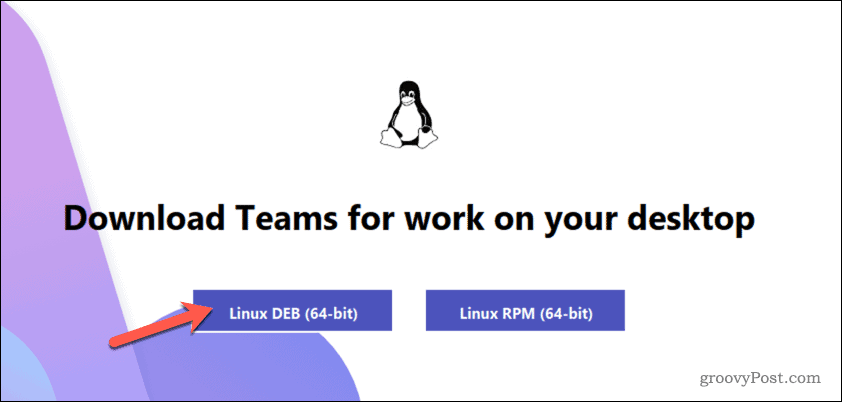
- Ko je prenos končan, odprite upravitelja datotek Ubuntu za dostop do Prenosi mapo.
- Dvokliknite na .deb namestitveno datoteko za Microsoft Teams za zagon datoteke.
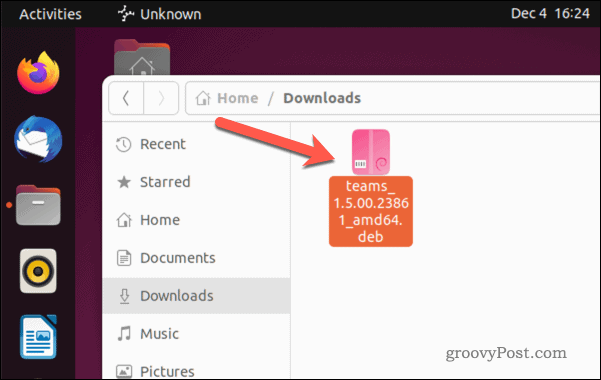
- Ubuntujev upravitelj paketov se bo odprl z informacijami o namestitveni datoteki. Če se ne, z desno miškino tipko kliknite datoteko in izberite Odpri z drugo aplikacijoin nato izberite Namestitev programske opreme.
- Če želite namestiti Microsoft Teams, kliknite Namestite na vrhu.
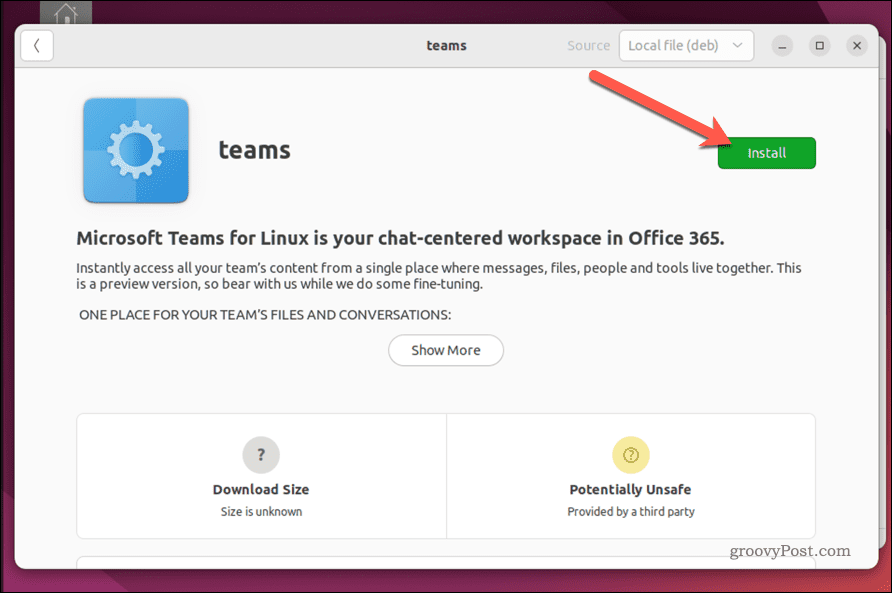
- Počakajte, da se namestitev dokonča.
- Ko je namestitev končana, zaženite Microsoft Teams aplikacijo in kliknite Začeti da ga začnete uporabljati.
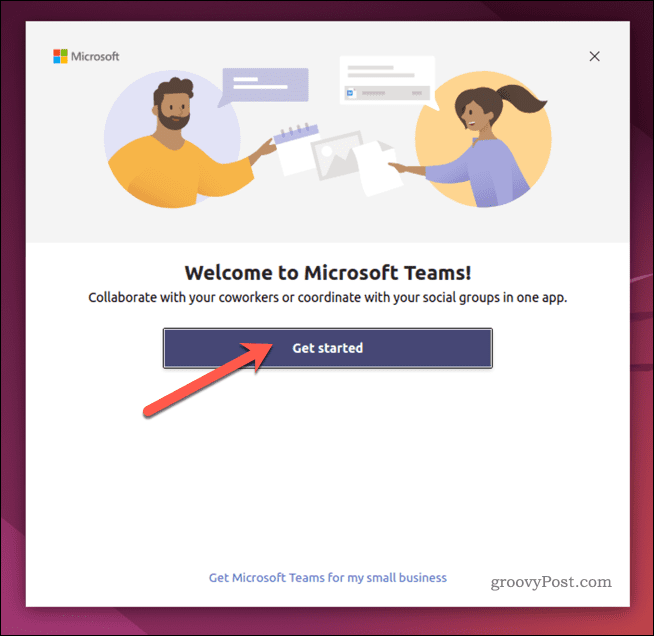
Če ne morete uporabiti datoteke .deb za namestitev Microsoft Teams, lahko sledite spodnjim korakom in namesto tega uporabite terminal.
Kako namestiti Microsoft Teams na Ubuntu s pomočjo terminala
Najhitrejši način za namestitev Microsoft Teams na Ubuntu je uporaba terminala. To predpostavlja, da imate nekaj izkušenj z uporabo. Verjetno bo lažje namestiti Teams z zgornjim GUI, če tega ne storite.
Podobne distribucije Linuxa, vključno z Debianom, bi morale imeti možnost uporabiti ta navodila za namestitev Microsoft Teams na svoj osebni računalnik. Vendar ni zagotovljeno, da bo to delovalo. Če naletite na kakršne koli težave, preverite dokumentacijo za svojo distribucijo, preden nadaljujete.
Če želite namestiti Microsoft Teams na Ubuntu s terminalom:
- Odprto to mapo v vašem spletnem brskalniku. To je uradni repozitorij Microsoft Teams za Linux.
- Identificirajte datoteko, ki vsebuje najnovejšo različico Microsoft Teams na voljo s priloženega seznama.
- To je datoteka z največjo zaporedno številko. na primer ekipe_1.5.00.23861 je novejša različica datoteke over teams_1.5.00.10453 oz ekipe_1.4.00.7556. Zaradi lažjega naj bo to tudi zadnja datoteka na seznamu z najnovejšim datumom.
- Z desno miškino tipko kliknite predmet (npr. teams_1.5.00.23861_amd64.deb) in izberite Kopiraj naslov povezave (v Chromu) oz Kopiraj povezavo (v Firefoxu).
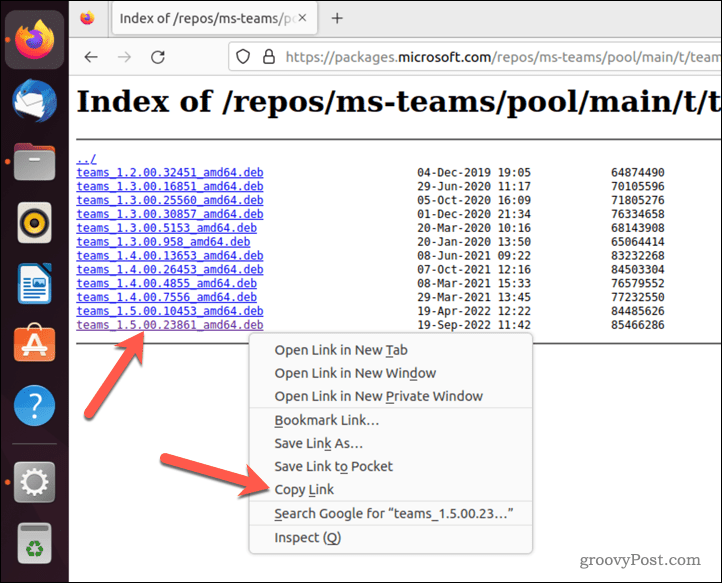
- Nato odprite novo terminalsko okno.
- V terminal vnesite naslednje, vendar brez pritiska na Vnesite ključ:
wget -O teams.deb
- Nato prilepite povezavo do ekipe datoteka po teams.deb v vašem ukazu, kot sledi. Zamenjajte ekipe_1.5.00 datoteka s posodobljeno potjo datoteke:
wget -O teams.deb https://packages.microsoft.com/repos/ms-teams/pool/main/t/teams/teams_1.5.00.23861_amd64.deb
- Pritisnite Vnesite da zaženete ukaz in omogočite računalniku čas za prenos datoteke.
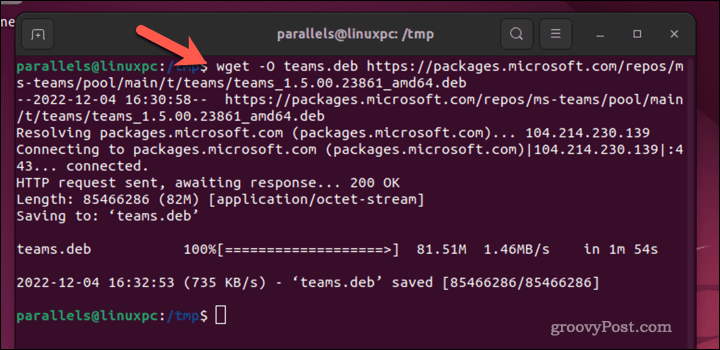
- Ko je datoteka .deb prenesena, vnesite naslednje, da namestite Teams z uporabo datoteke:
sudo apt namestite ./teams.deb
- Pritisnite Vnesite da zaženete ukaz in začnete namestitev.
- Če ste pozvani, vnesite geslo in pritisnite Y nadaljevati.
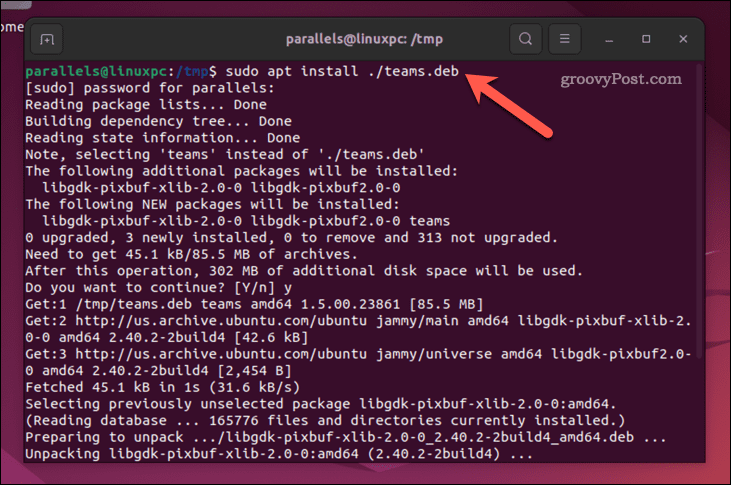
Počakajte, da se namestitev dokonča. Ko je, lahko zaženete Teams in se prijavite s podatki svojega Microsoftovega računa.
Kako odstraniti Microsoft Teams na Ubuntu
Če Microsoft Teams ne deluje pravilno, ga lahko odstranite iz Ubuntuja po spodnjih korakih.
Če želite odstraniti Microsoft Teams iz Ubuntuja:
- Odprite terminal na vašem računalniku.
- V terminal vnesite naslednji ukaz:
sudo apt odstrani ekipe
- Če ste pozvani, vnesite svoje geslo in pritisnite Y tipko za potrditev.
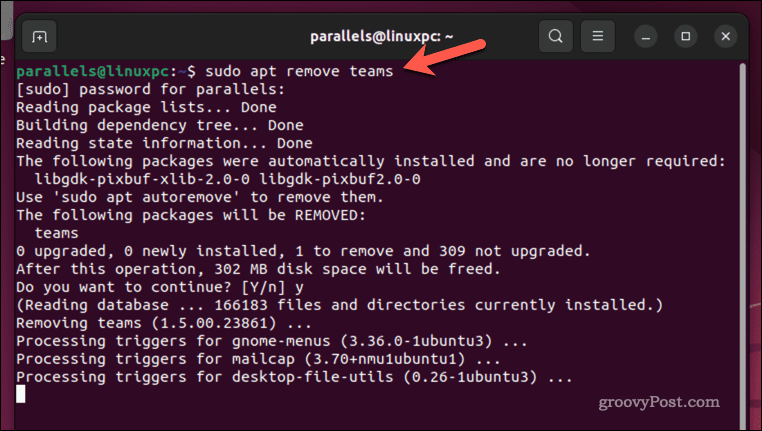
- Počakajte čas, da Ubuntu odstrani Microsoft Teams iz vašega računalnika.
Ko je Microsoft Teams odstranjen, boste izgubili dostop do njega v računalniku z Ubuntujem. Za nadaljnjo uporabo ga boste morali znova namestiti.
Uporaba Microsoft Teams za boljšo produktivnost v sistemu Linux
Microsoft Teams je orodje, zasnovano za izboljšanje produktivnosti in učinkovitosti vaše ekipe – če ga lahko uporabljate. Zahvaljujoč zgornjim korakom lahko uporabniki Ubuntuja uporabljajo Teams in namestijo Microsoft Teams na svoj računalnik Ubuntu.
Želite ostati produktivni na svojem mobilnem telefonu? Lahko tudi namestite Microsoft Teams na pametni telefon Android za dostop do vaših sporočil in datotek. Lahko celo uporabite Microsoft Teams v Chromebooku z uporabo spletne različice aplikacije.
Želite navdušiti svoje sodelavce? poskusite uporabo table na sestanku Microsoft Teams za pomoč pri ustvarjanju novih idej za vaš naslednji velik projekt.
Kako najti svoj ključ izdelka Windows 11
Če morate prenesti ključ izdelka Windows 11 ali ga potrebujete samo za čisto namestitev operacijskega sistema,...
Kako počistiti predpomnilnik Google Chrome, piškotke in zgodovino brskanja
Chrome odlično shranjuje vašo zgodovino brskanja, predpomnilnik in piškotke, da optimizira delovanje brskalnika v spletu. Njeno je, kako ...


